Det rigtige kamerabillede kan være afgørende for at fremstå professionelt og tiltalende foran webcam. I Streamlabs OBS kan du nemt justere dit webcams zoom for at sikre, at du er optimalt placeret på billedet. Denne vejledning viser dig, hvordan du kan justere zoomniveauet på dit kamera ved hjælp af forskellige teknikker for at forbedre din præsentation.
Vigtigste erkendelser
Der er to hovedmetoder til at justere kameraets zoom i Streamlabs OBS: direkte justering gennem webcam-egenskaber og transformation af webcam-kilden. Begge metoder er simple og kan udføres hurtigt.
Trin-for-trin-vejledning
Metode 1: Juster webcam-egenskaber
For at bruge den første metode skal du først åbne webcam-egenskaberne.
Højreklik på din webcam-kilde i Streamlabs OBS. Vælg derefter "Egenskaber". Herefter navigerer du til indstillingerne for videokonfiguration. Nu bør du se et nyt vindue, hvor du finder kamerastyringen.
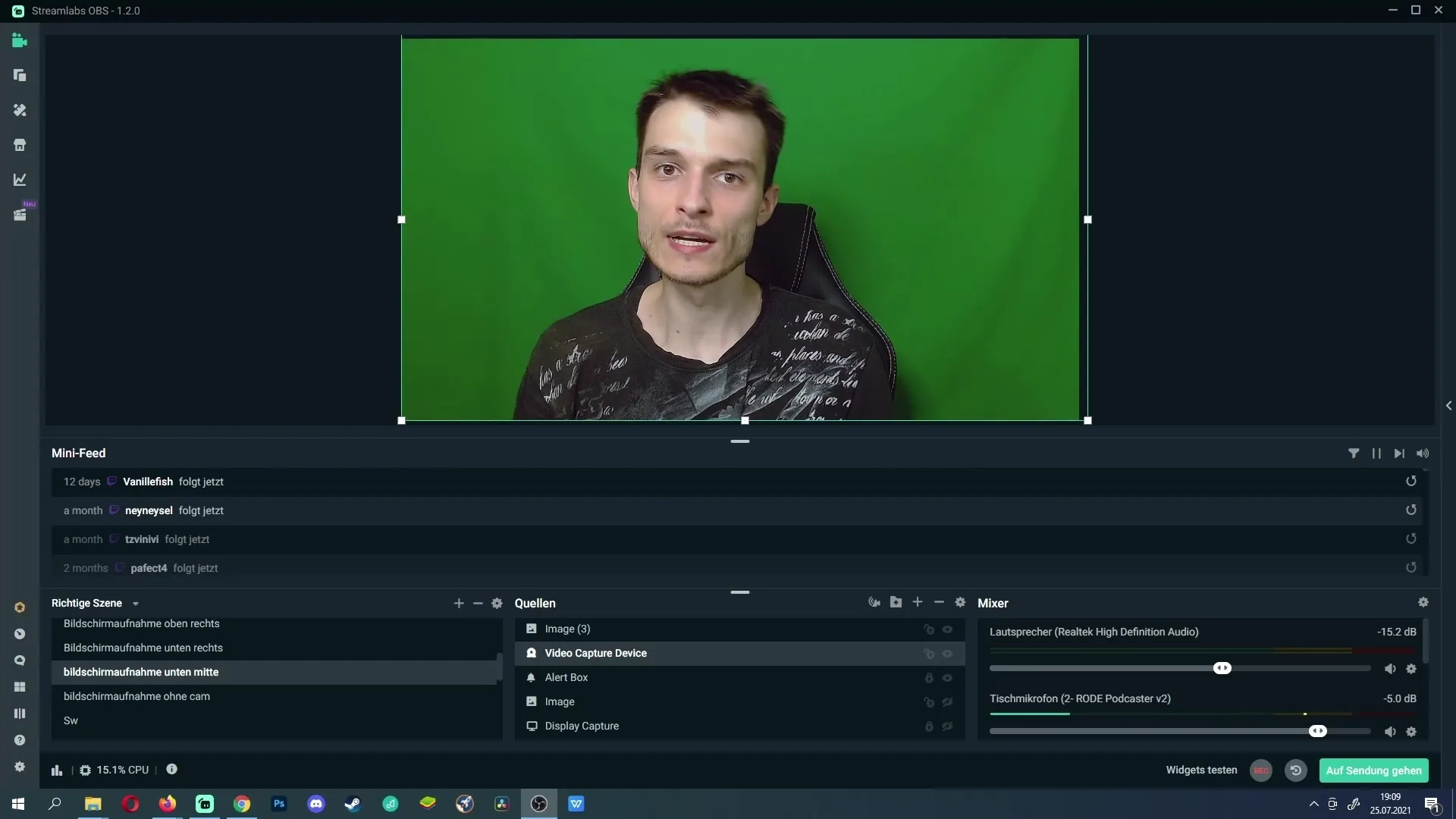
Her finder du muligheden for at zoome ind på dit kamera. For eksempel kan du justere zoomniveauet på en Logitech B920. Du kan gøre billedet større eller mindre ved små justeringer. Når ændringerne er tilfredsstillende for dig, skal du klikke på "Anvend" og derefter "OK" for at gemme indstillingerne.
Metode 2: Transformation af webcam-kilde
Den anden metode handler om at transformere webcam-kilden direkte i Streamlabs OBS. Hvis du vil foretage zoom ved billedredigering, kan du nemt justere webcam-kilden.
Klik på webcam-kilden, du vil bruge i live-layoutet. Her kan du ændre dimensionerne af dit webcam-billede for at få det til at virke større. Vær opmærksom på at forblive inden for rammen, hvis du bruger en webcam-ramme eller andre grafiske elementer.
For at gøre webcam'et større, træk blot hjørnerne af kildeindramningen ud. På den måde forstørres billedet. Hvis du har zoomet for meget ud af billedet, kan du med "Alt"-tasten trykket ned justere kilden langs kanterne, så den passer perfekt ind i billedrammen.
Ved beskæring kan du sikre, at der ikke vises uønskede kantområder, og at du fortsat er i fokus for transmissionen.
Opsamling
I denne vejledning har du lært, hvordan du kan justere zoomen på dit webcam i Streamlabs OBS på to forskellige måder. Begge metoder er ukomplicerede og giver dig mulighed for at skabe dine præsentationer og stream-kvalitet med selvtillid.
Ofte stillede spørgsmål
Hvordan kan jeg justere mine webcam-indstillinger i Streamlabs?Du kan højreklikke på webcam-kilden og vælge "Egenskaber". Her finder du videokonfigurationen.
Hvad gør jeg, hvis jeg har forstørret kameraet for meget?Du kan med "Alt"-tasten trykket ned justere siderne af webcam-kilden for at placere den perfekt again i rammen.
Kan jeg ændre zoomen under streaming?Ja, du kan til enhver tid justere indstillingerne for zoomniveau og transformation uden at afslutte transmissionen.
Skal jeg bruge specielt hardware til at justere zoomen?Justeringen af zoomen foregår i softwaren og bør være mulig med de fleste webcams.
Vil billedkvaliteten blive påvirket, hvis jeg zoomer?Ja, billedet kan blive uskarpt, hvis du zoomer for meget, især ved lavere opløsninger.


